ホームページとSITE KIT の連携設定を開始します
【事前準備】
WordPressにログイン
[ site kit ] または「ダッシュボード」クリックで以下の画面になります。
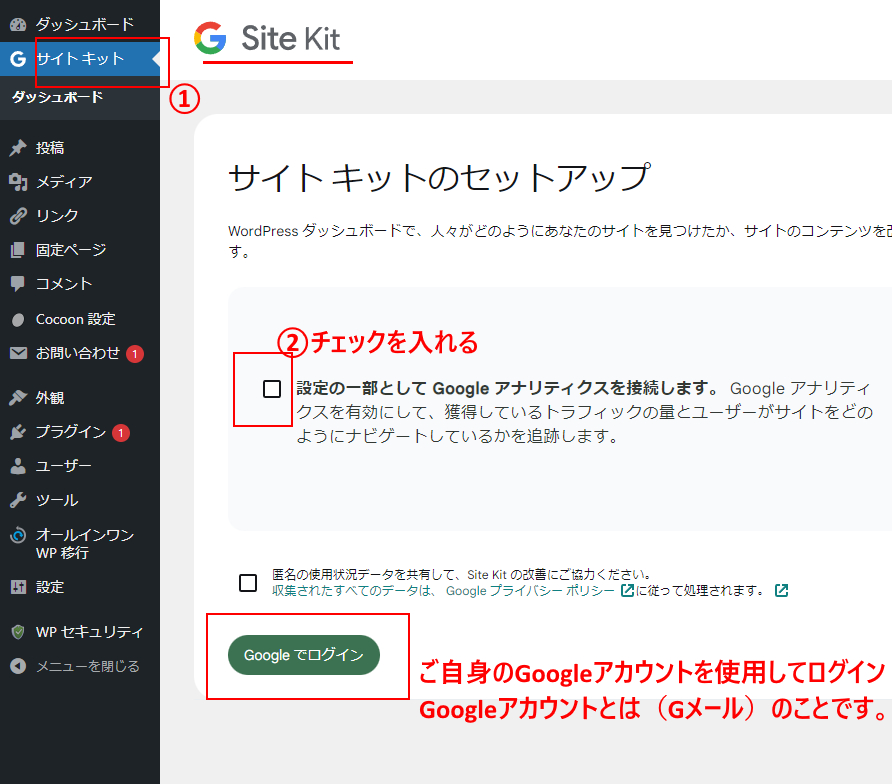
- 「Site kit」の画面に移動
- アナリティクスと連携できるように②の部分にチェックを入れる
- 「Googleアカウントでログイン」ボタンを押す
Googleアカウントにログイン
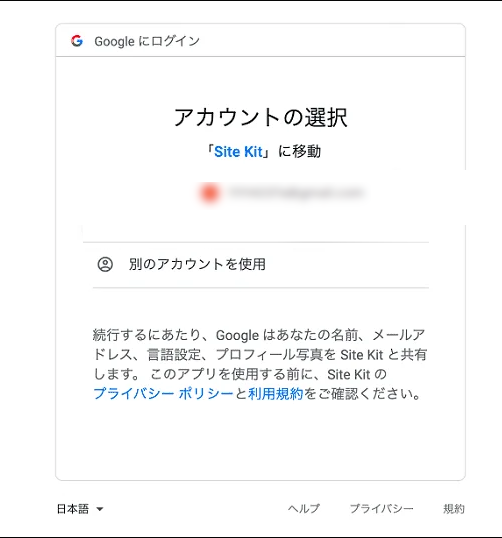
Site kit にGoogleアカウントへのアクセスを許可させます
以下のような画面に変わるので、下2つの項目にチェックを入れたのち、「続行」または「Continue」をクリックします。
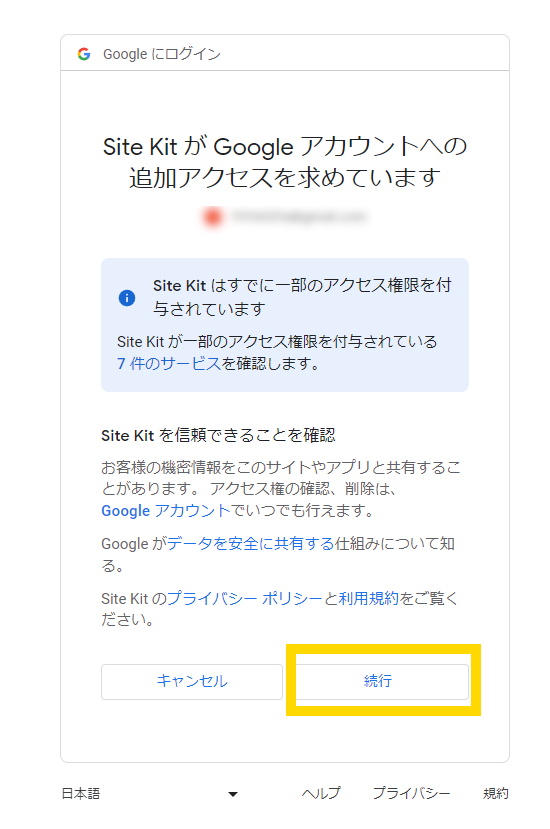
または以下の画面が表示
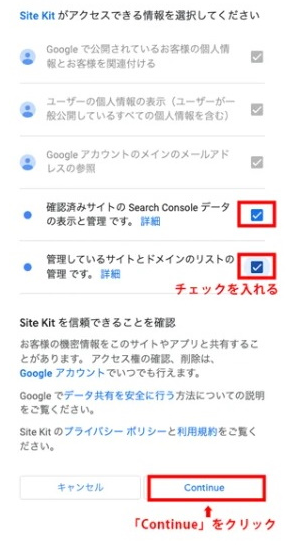
所有権を確認できる情報をGoogleに提供する
ここからは「キャンセル」以外をクリックして進行すればOK!
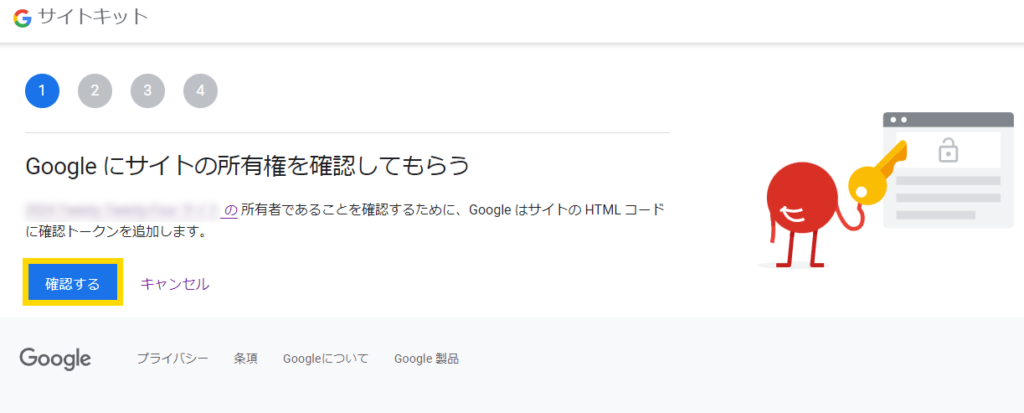
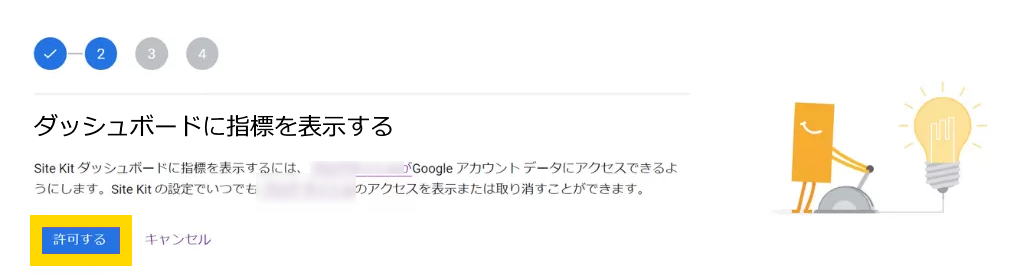
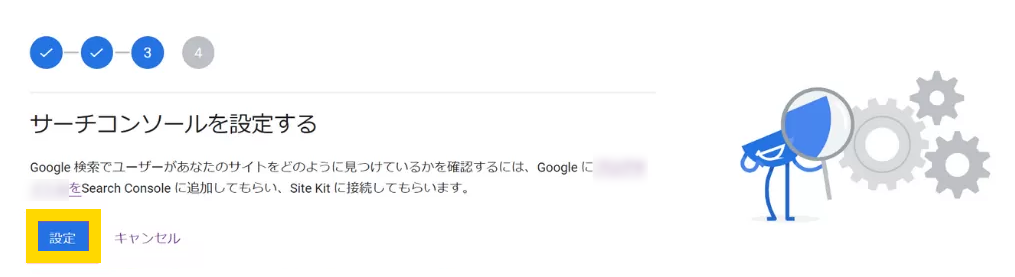
この時点でサーチコンソールとの連携は完了
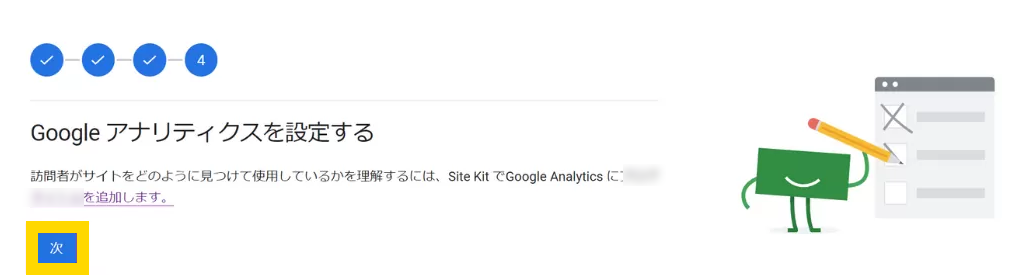
次へをクリックするとアナリティクスの設定が開きます
「アカウント」の部分に新規アカウント作成でプロパティ、プロパティ・ウェブストリームが自動生成されます。
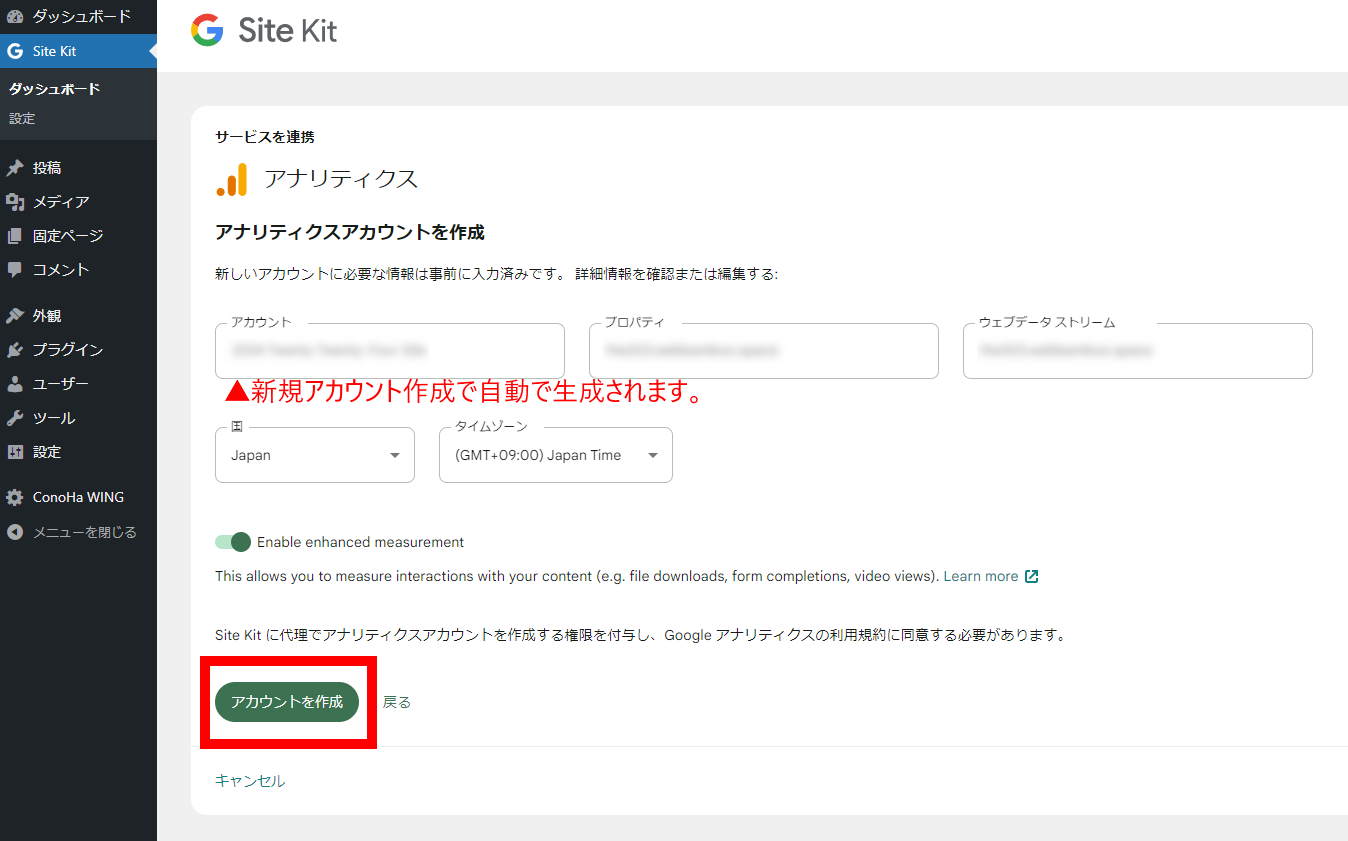
▲アカウントを作成をクリック!
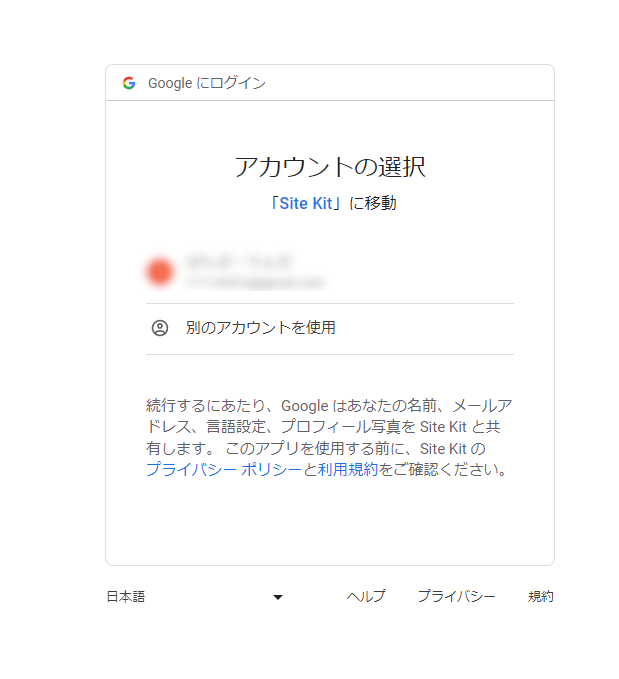
▲使用するアカウントをクリック(最初と同じもの)!
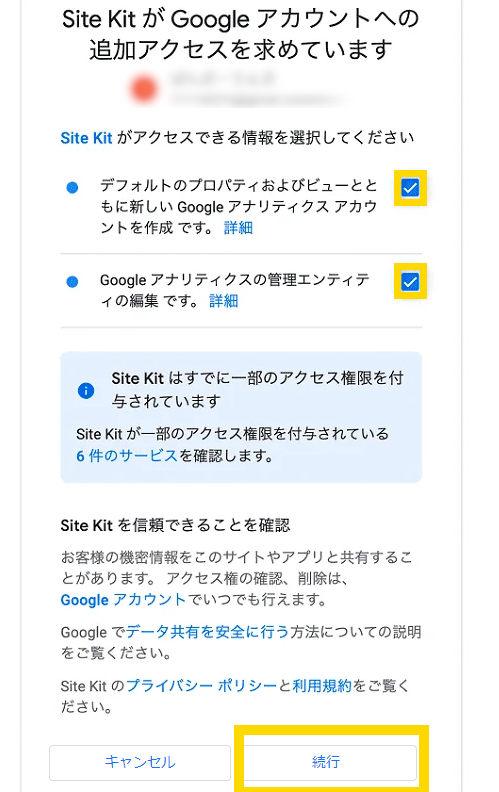
「続行」をクリックで利用規約が開きます。
各項目に同意しないとアナリティクスは使用できませんのでご注意ください。
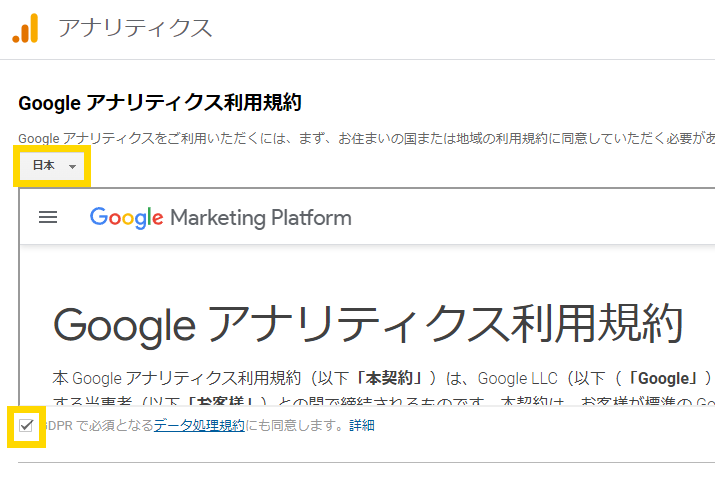
▲黄色の枠部分をチェック
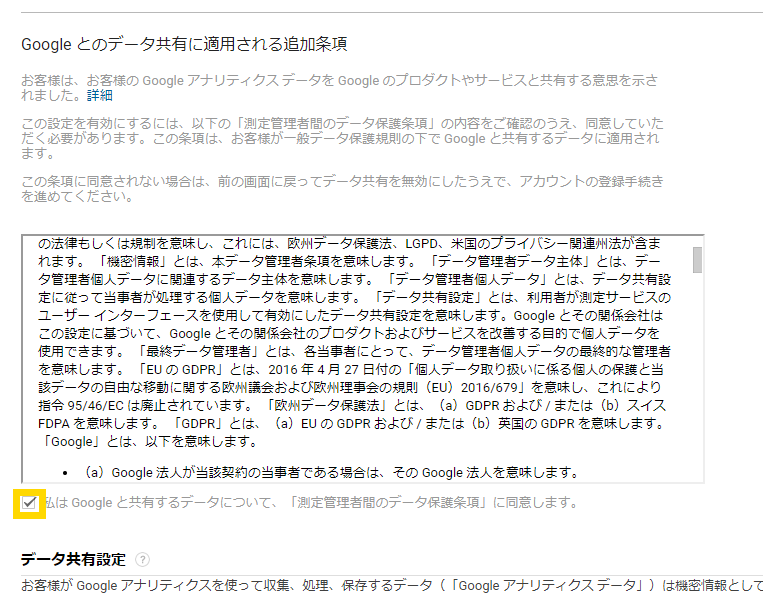
▲ここも黄色の枠部分をチェック
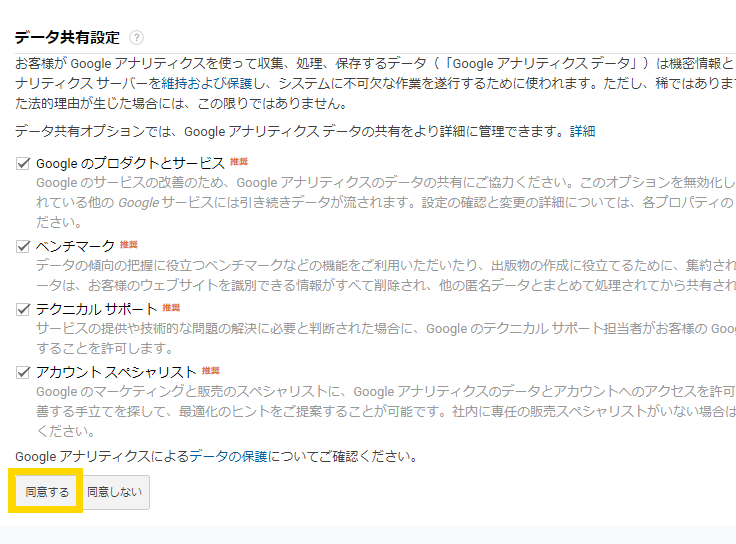
▲「同意する」をクリック!
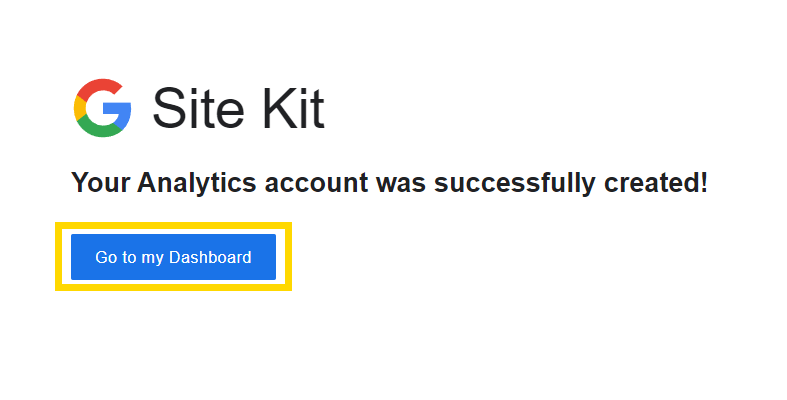
▲「Go to my Dashboard」をクリック!
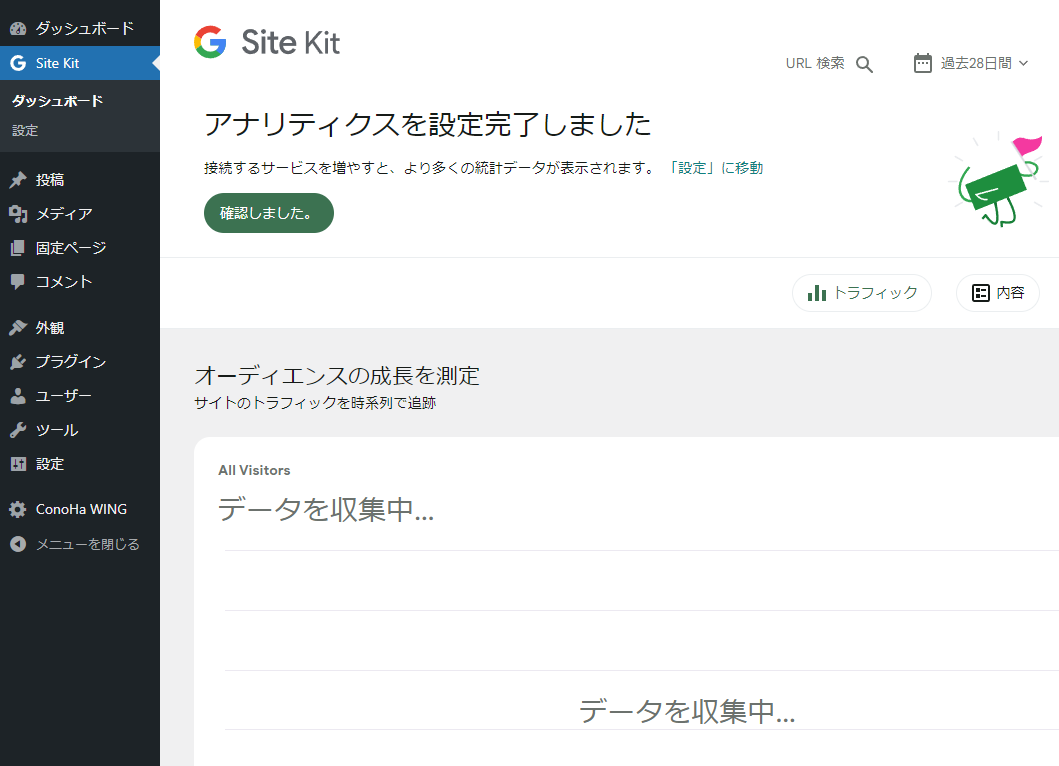
▲Site Kitとアナリティクスのセットアップ完了!
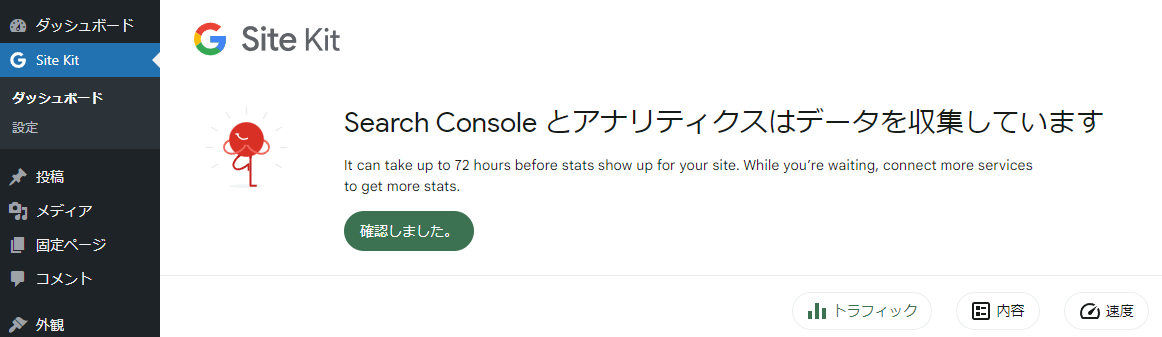
▲データの収集が始まります。記事がたくさんある、ホームページを作ってから1か月以上たっている、すでにアクセスがあることが分かっている場合などは収集が早く3日程度でデータが表示されます。出来たばかりのホームページでは2週間くらいかかります。
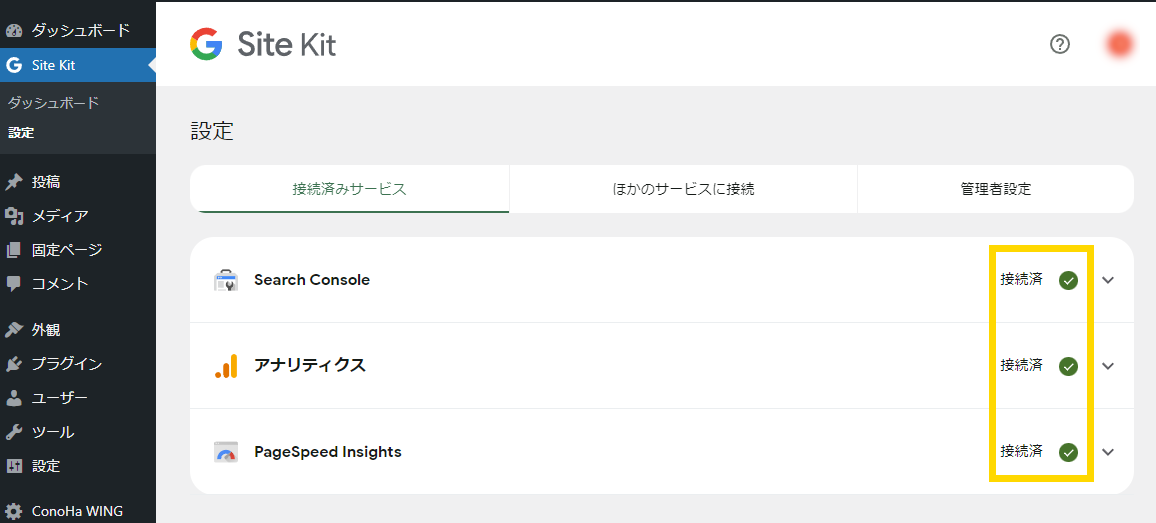
最後にSite Kitの設定をクリックします。接続済み(連携済み)になっていれば正常に連携が完了しています。「PageSpeed Insights」はサイトスピードを測定・表示してくれるツールです。自動で連携されます。

以上で完了です。
お疲れさまでした。


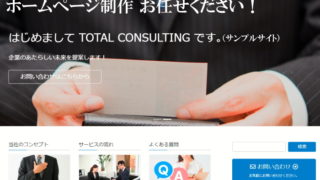

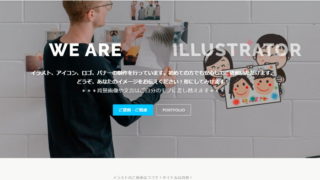
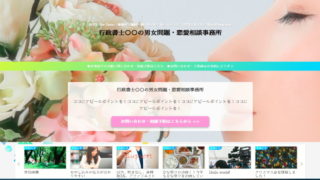
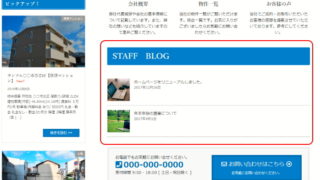
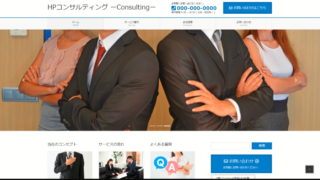







コメント